
Nilalaman
Pumili ng mga Mac apps kung saan ka tumigil

Piliin ang Pangkalahatan pane ng kagustuhan.
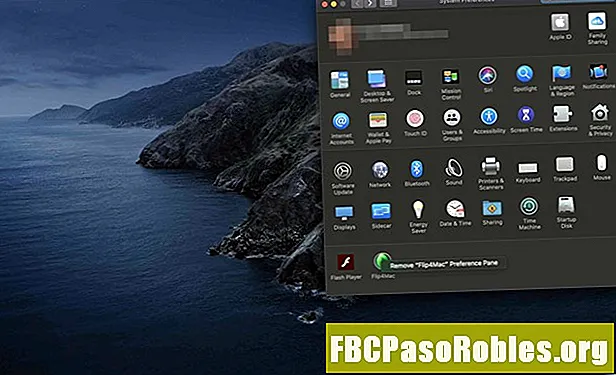
Upang paganahin ang Ipagpatuloy, siguraduhing ang kahon sa tabi Isara ang mga bintana kapag huminto sa isang app ay hindi magkaroon ng isang checkmark.
Upang paganahin ang Magpatuloy sa OS X Lion, maglagay ng isang checkmark sa Ibalik ang mga bintana kapag huminto at muling pagbubukas ng mga app kahon.
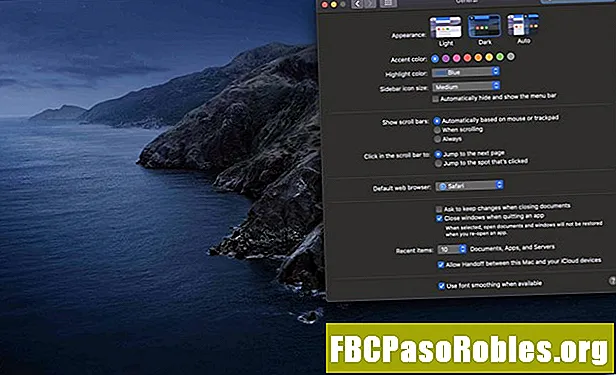
Upang i-deactivate ang Ipagpatuloy, maglagay ng isang tseke sa kahon na iyon.
Ang pandaigdigang pag-on o Ipagpatuloy ang Ipagpatuloy o hindi ang pinakamahusay na diskarte sa pamamahala ng tampok. Marahil ay hindi mo aalalahanin ang iyong Mac naalala ang ilang mga estado ng application, at nakalimutan ang iba. Mayroong maraming mga paraan upang maisakatuparan ito.
Paano Gumamit ng Ipagpatuloy lamang Kapag Kinakailangan
Kung pinapatay mo ang buong mundo, maaari mo pa ring gamitin ang tampok na nai-save na estado sa isang batayan sa pamamagitan ng kaso, sa pamamagitan ng paggamit ng opsyon na key kapag huminto ka ng isang application.
Pagpipigil sa key ng pagpipilian kapag pinili mo Tumahimik mula sa menu ng isang application ay nagbabago ang entry ng menu na "Quit" sa "Tumigil at Panatilihin ang Windows." Sa susunod na ilulunsad mo ang application, ang nai-save na estado nito ay maibabalik, kasama ang lahat ng mga bukas na window ng application at ang mga dokumento o data na nilalaman nito.
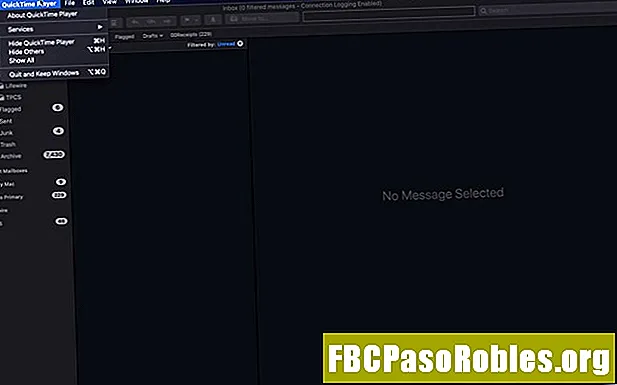
Maaari mo ring gamitin ang parehong diskarte sa pamamagitan ng kaso upang pamahalaan ang Ipagpatuloy kapag binuksan mo ito sa buong mundo. Oras na ito kapag ginamit mo ang key ng pagpipilian, ang Tumahimik magbabago ang menu entry sa "Tumigil at Isara ang Lahat ng Windows." Ang utos na ito ay sanhi ng application na makalimutan ang lahat ng mga window at naka-save na dokumento ng dokumento. Sa susunod na ilulunsad mo ang application, magbubukas ito gamit ang mga default na setting nito.

